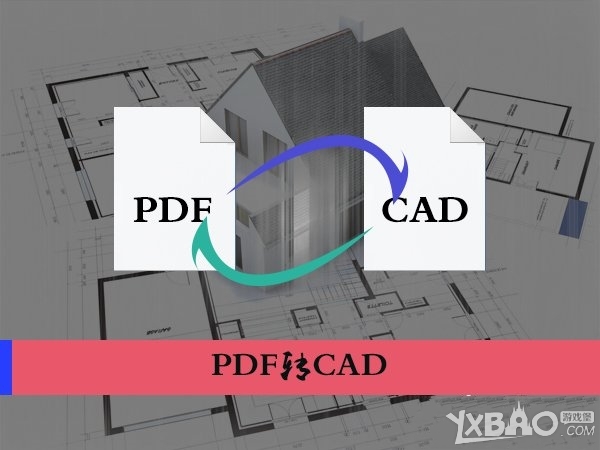PDF文档怎么转换为CAD图纸
小编:简简单单时间:2016-12-16 15:40:34 来源:系统之家
大部分的PDF文档都用于打印或出版制作,如果需要提取PDF文档中的内容,只能以页面图片的形式进行转换,有些CAD设计图也会以PDF文档的形式出现,这样的图纸看着很是不方便,更何况修改了,那有没有办法将PDF文档导入到CAD中预览呢?阅读下文了解PDF文档转换为CAD图纸的方法。
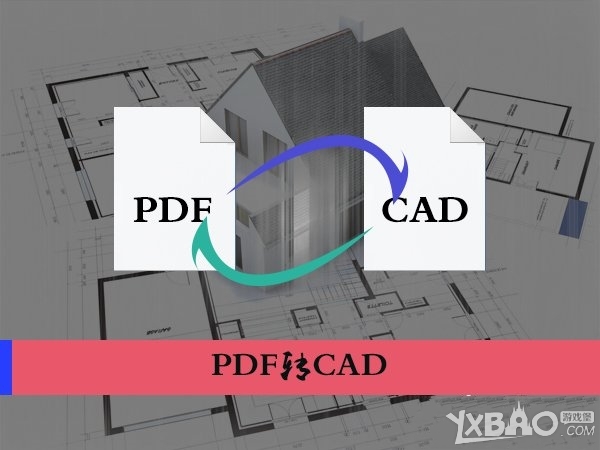
操作步骤:
1、首先,我们打开Adobe Illustrator CS4;

2、打开软件界面如图,点击文件中的打开,找到要转换的PDF,我以我这个A4图框为例,选择第一页打开;


3、PDF图打开后,使用鼠标拉选整个红色线框区域;

4、然后点击文件——导出;

5、选择保存格式dwg;

6、选择版本2000;

7、点击确定后保存,然后得到DWG图纸,使用CAD打开;

8、打开时会出现如下情况窗口,点击是,然后点击继续,打开图纸;



9、这样就解决了PDF转CAD的问题了。
因为PDF的文档是图片格式,导入到CAD软件中依然是以图片的形式显示,仅供预览,若要修改,需要用户重新临摹制作。
以上就是游戏堡小编为大家介绍的PDF文档转换为CAD图纸的内容,更多精彩内容,请继续关注游戏堡手游频道。
延伸阅读:Win10 word模板路径在哪|win10如何删除百度卫士